Toate lectiile pe RPO100:
Oricărei zile, dragi utilizatori ai site-ului nostru. Astăzi suntem bucuroși să vă prezentăm o altă lecție nouă cu Pro 100. Programul Anterior, am reușit deja să sublinieze tine principalele caracteristici ale programului și chiar le au încercat în complex, în cazul în care a făcut masa de cafea. Dar astăzi va exista ceva nou - lucrul cu lumina.
În procesul de familiarizare cu programul, probabil că ați avut timp să vă gândiți cum să faceți o sursă de lumină în interior cu efectul corespunzător. Deci, să spunem, să evalueze în mod clar oportunitatea plasării sale din punctul de vedere al răspândirii razelor de lumină și nu doar pentru distracție. Ne îndrăznim să vă mulțumim, există o astfel de oportunitate în pro 100. Nu este nimic pentru că există un buton sub forma unui bec pe panou. Dacă treceți cu mouse-ul peste cursorul mouse-ului, veți primi un indiciu: "maparea fotorealistică".
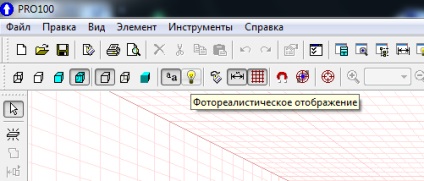
Dar dacă faceți clic pe acest buton, apare o eroare, textul căruia scrie: "Nu există o sursă de lumină în proiect. Regimul de fotorealism nu poate fi inclus. "

Există o întrebare destul de logică: "Cum să creați o sursă de lumină în proiect?". A răspunde la această întrebare este scopul nostru principal.
Crearea unei surse de lumină în Pro 100
Inițial, trebuie să mergem în pro 100 și să creăm un proiect. Cum să facem acest lucru, am studiat deja, așa că, pentru dvs., sperăm că munca nu va reuși. Cu toate acestea, există un "dar"! Acum suntem implicați în faptul că studiem capacitățile programului și, prin urmare, proiectul, în acest caz, puteți utiliza formarea. Pentru a face acest lucru, la pornirea programului, în loc să faceți clic pe butonul "New Project", faceți clic pe "Template", care este localizat mai jos.
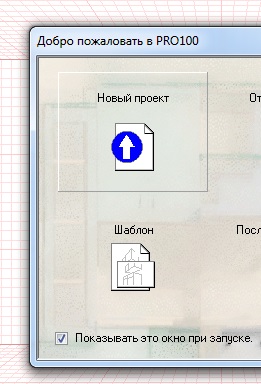
După aceea, alegeți orice obiect doriți din listă. Am ales asta.
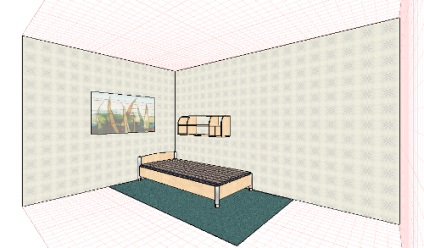
Sarcina principală este de a crea un obiect care, în aspect și scop, va fi ca un dispozitiv de iluminare și va fi o sursă de lumină. Mai exact, facem o lampă suspendată lângă pat.
Dacă există un interes deosebit, puteți să veniți cu propria dvs. lampă și să o faceți singură. Noi, pentru economia timpului și a confortului, vom folosi seturi standard de bibliotecă pro 100. După cum știm deja în bibliotecă din lecțiile anterioare. Deschideți fila "Elemente" și căutați în folderul "Iluminare". Am ales o lampă cu numele "Loft 1".
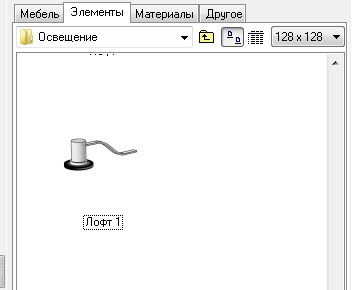
Plasați obiectul selectat pe perete, exact deasupra patului. Acest lucru se face prin simpla tragere cu mouse-ul până la punctul dorit. Cu toate acestea, am vorbit deja despre toate astea. Asigurați-vă că ați citit lecțiile anterioare.
Rezultatul în final ar trebui să arate așa ceva.

Corpul de iluminat arată gri și se lipsește din cauza lipsei de texturi pe el. Deoarece acum avem o altă sarcină - nu vom acorda atenție acestui lucru!
După introducerea din nou lampa, apăsați butonul de pe încercat anterior și testate de afișare fotorealiste, și iată și iată, în camera întunecată, iar lumina a început să radieze lumină.
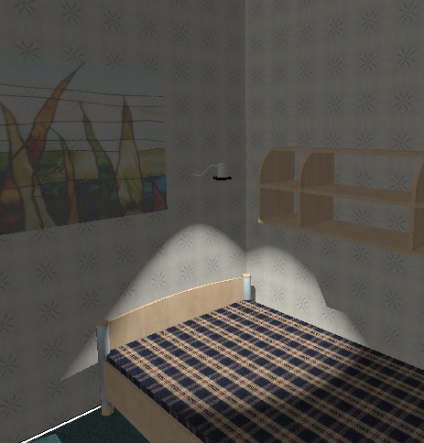
Cei care au le lampă bine, sau doar pentru cei care sunt curioși de viață, este acum în capul meu va avea probabil o întrebare: „Care este lampa magică din bibliotecă, și de ce lumina care face ea însăși nu strălucește?“.
E vorba de proprietatea obiectului. La dispozitivele din bibliotecă se ajustează inițial. În toate celelalte cazuri, trebuie să setați parametrii manual.
Adăugarea abilității de a străluci în proprietățile obiectului
Vom stabili într-un loc aleator un obiect standard pro 100, astfel încât acesta să paralel cu planul podelei.
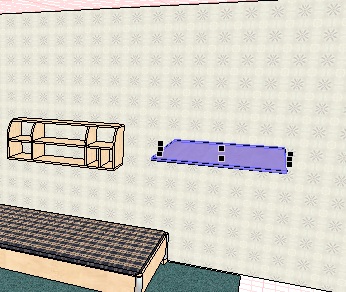
Apăsând butonul drept al mouse-ului pe obiect se deschide meniul de lucru cu acesta. Alegeți elementul "Nume". În coloana "Nume" cu același nume, scriem următoarele: majusculă "LIGHT" în majuscule mari, care în engleză este tradusă din engleză. înseamnă "lumină".
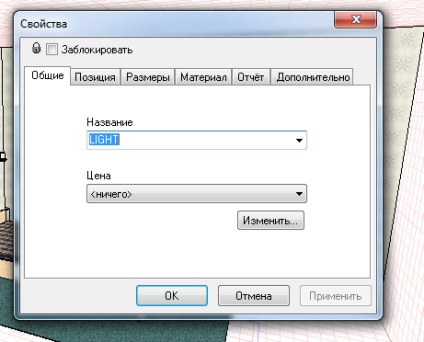
După ce faceți clic pe OK. Activați opțiunea "cartografiere fotorealistă" și vedeți ce avem. Acum obiectul nostru strălucește!
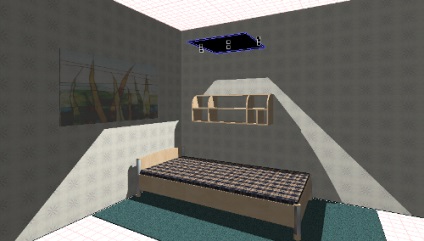
Asta e tot. Încercați și experimentați cu următoarea caracteristică interesantă recunoscută a Pro 100!
Trimiteți-le prietenilor: